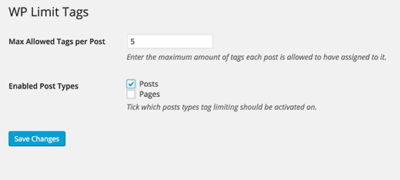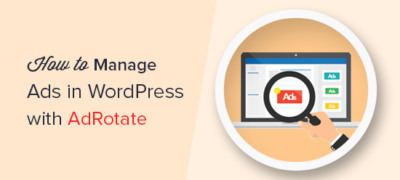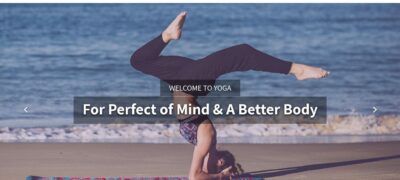标签是组织您的内容的一种好方法,但是许多初学者经常将其误认为…
为您的WooCommerce商店带来流量仅是成功的一半,另一半是将那些访问者转化为付费客户。在本文中,我们将向您展示如何轻松地将WooCommerce访问者转化为专业人士。
为什么我需要为WooCommerce商店进行转化优化
大多数电子商务商店都依靠搜索引擎或付费广告活动来吸引流量。还有许多其他方法可以使您的网站获得更多流量。
但是,超过75%的通过搜索引擎找到您的网站的访问者将再也找不到它。那些坚持的人,只有一小部分会把产品添加到购物车中。
最终,超过69%的购物车被放弃而不进行购买。运输成本,复杂的结帐体验和不良的设计是放弃购物车的主要原因。
现在,考虑到这些统计数据,如果您不致力于将这些访问者转化为客户,那么您的电子商务网站将继续失去潜在客户。
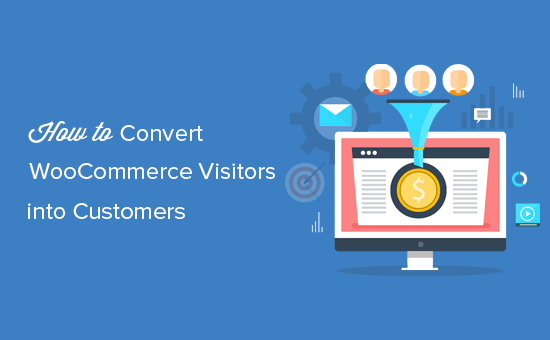
如何将访客转化为客户?
用于将访问者转换为客户的过程和技术称为转换率优化(CRO)。营销人员和可用性专家使用CRO成功地吸引访问者成为客户或潜在客户。
基本上,您消除了影响用户在您网站上体验的障碍。您还会激励用户做出购买决定。
最后,如果用户必须离开而不进行购买,那么您的目标是尝试通过潜在客户产生来获取他们的信息。这使您可以通过电子邮件与他们进行交流,并提供个性化消息,特殊折扣或新产品公告。
在电子商务的早期,您将需要编程技能来完成所有这些工作,但现在不再需要。现在,您拥有的工具可以非常轻松地完成所有这些事情,而无需编写代码或获得任何新的技术技能。
话虽如此,让我们看一下如何将WooCommerce访问者转换为客户。
您需要什么来促进WooCommerce转换
首先,您将需要一个WooCommerce商店。如果您还没有商店,请参阅有关如何创建在线商店的指南。
本教程是关于WooCommerce的,因此我们将在屏幕截图中使用它。但是,所有这些技术也可以在包括Shopify在内的任何其他电子商务平台上使用。
我们将使用OptinMonster工具。它是市场上最好的转换优化软件,可帮助您轻松地将WooCommerce访问者转换为客户。
OptinMonster是一项付费服务,您至少需要其Pro计划才能访问本文后面提到的所有功能。
准备?让我们开始。
披露:我们相信完全透明。WPBeginner的创始人Syed Balkhi还是OptinMonster的联合创始人。我们只推荐我们个人使用的工具,相信会为我们的读者增加价值。
安装和设置OptinMonster
购买OptinMonster之后,您将需要安装OptinMonster插件。有关更多详细信息,请参阅有关如何安装WordPress插件的分步指南。
这个插件只是WooCommerce商店和OptinMonster之间的连接器。
激活后,您需要单击WordPress管理员侧栏中的OptinMonster菜单项。系统将要求您输入许可证密钥。您可以在OptinMonster网站上的帐户下找到此信息。
现在,您已经成功将WooCommerce商店连接到OptinMonster,并且现在可以开始优化转换率了。
创建您的第一个WooCommerce转化优化活动
让我们使用OptinMonster创建您的第一个WooCommerce转化优化广告系列。我们的第一个广告系列将降低购物车放弃率,同时增加转化次数。
访问WordPress管理区域中的OptinMonster页面,然后单击“创建新广告系列”按钮。
这将带您到OptinMonster网站,在该网站上将要求您选择市场活动类型和市场活动模板。对于本教程,您需要选择灯箱作为广告系列类型。在本教程中,我们将使用“优惠券”模板,但是您可以使用任何喜欢的模板。
选择模板后,系统会要求您提供广告系列的名称,并输入使用它的网站地址。
输入此信息后,单击“开始构建”按钮以继续。
这将启动OptinMonster构建器界面,并带有弹出窗口的实时预览。您只需指向并单击任何项目即可对其进行编辑。
如您所见,我们正在使用一个弹出窗口来收集用户的电子邮件地址。您可以通过单击集成选项卡将OptinMonster连接到您最喜欢的电子邮件服务提供商。
在这里,您可以按照屏幕上的提示添加新的集成以与您的电子邮件服务连接。
接下来,您需要选择哪些用户将看到弹出窗口以及何时看到。
单击左侧菜单中的“显示规则”选项卡,OptinMonster将显示您可以使用的默认显示规则集的列表。
首先,单击“退出意图”规则集以将其展开,然后确保它处于活动状态。退出意图基本上可以检测用户的行为,并在他们即将离开的确切时间提示他们。
当访客将产品添加到购物车中时,WooCommerce会在其浏览器中自动将Cookie设置为“ woocommerce_items_in_cart”,其中包含购物车中的商品数量。
我们只想向购物车中有产品的用户显示弹出窗口。为此,向下滚动一点,然后单击“ 选择具有特定Cookie的访问者”规则集以将其展开。
使用此规则集,可以在找到特定的Cookie时触发广告系列。在这里,您需要将状态切换开关切换为“有效”。
首先,此规则集中的选项是显示何时匹配cookie名称。之后,点击“添加条件”按钮,然后选择“ Cookie值”与0不完全匹配。
最后,单击屏幕右上角的保存按钮以保存您的更改,然后单击它旁边的发布按钮。
您的广告系列现在可以在WooCommerce商店中投放了。您只需要单击WordPress管理区域中的“ OptinMonster”标签,然后单击“广告系列”标签即可。
您会在此处看到刚刚创建的广告系列。如果看不到您的广告系列,请点击“刷新广告系列”按钮。
接下来,您需要点击广告系列下方的“上线”链接。
这就是您的lightbox弹出窗口现在全部可用的功能。要对其进行测试,您需要在隐身模式下打开一个新的浏览器窗口并访问您的商店。只需将一些产品添加到购物车,然后尝试离开即可。
恭喜你!您刚刚设置了第一个转化优化广告系列,以定位要放弃购物车而没有购买而离开的用户。
其他促进WooCommerce转换的广告活动创意
OptinMonster是一种功能强大的工具,具有多种不同的广告系列样式,您可以将其与各种显示规则配合使用。这使您可以在最佳时间以高效的消息传递来定位客户。
以下是一些可以帮助您提高WooCommerce转化率的广告系列提示。
使用多种广告系列类型
OptinMonster具有多种广告系列样式,包括灯箱弹出窗口,滑入式滚动框,浮动栏,倒数计时器,边栏表单,嵌入式表单等等。
您可以使用多种广告系列类型来最大化WooCommerce转换率。例如,您可以针对退出网站的用户使用Exit-Intent®弹出窗口,同时在整个商店中展示其他广告系列。
页面级定位
OptinMonster允许您在网站的任何页面上显示广告系列。该页面可以是产品,产品类别,博客文章,主页或登录页面。
只需转到WordPress管理区域中的OptinMonster页面,然后单击广告系列下方的“编辑输出设置”链接。
这将显示您可以使用的各种页面级定位选项。它还包括WooCommerce特定的定位选项。
除了这些选项,您还可以在OptinMonster应用程序中使用显示规则集,以提供更多的页面级定位选项。
渗透和行为定向
个性化可以使每个用户更加个性化,从而帮助您改善用户体验。行为定位可让您根据客户行为来定位广告系列。
例如,您可以用他们的名字向已登录的客户打招呼,根据他们的浏览历史向他们显示产品,为他们提供折扣或优惠券。
在OptinMonster应用中修改广告系列,然后点击“显示规则”标签。向下滚动到“谁应该看到广告系列”部分,您会发现很多定位选项。
单击任何这些选项以展开它们。在这里,您可以激活规则集并进行设置。
使用FOMO增加WooCommerce转换
FOMO或“害怕错过”是一个心理术语,用于描述对一些令人兴奋和时髦的东西错过的焦虑。
作为电子商务商店的所有者,您可以在营销策略中利用这种人类行为,并提高转化率。
OptinMonster带有倒数计时器模板,浮动条和优惠券主题,可用于在营销活动中建立FOMO。
结合行为定位和自定义功能,可以使您的广告系列更加有效。
有关此主题的更多信息,请参阅我们的文章,介绍如何在WordPress网站上使用FOMO来增加转化次数,或在网络上查看这些巧妙的FOMO营销示例。